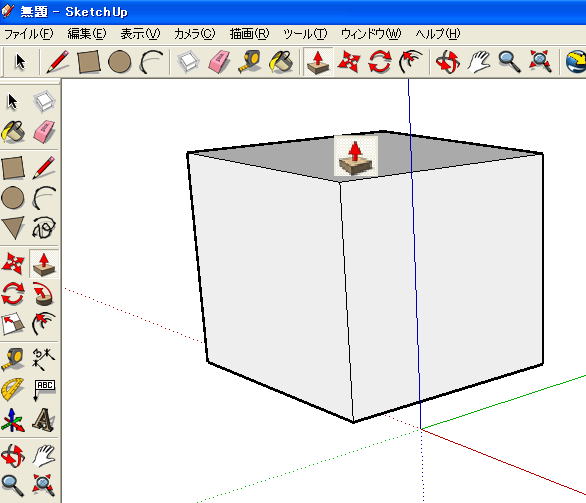
(C)TOSSランド>教師ランド>教師力を伸ばす>IT活用術>Google SketchUp
許 鍾萬 (法則化山風)
Googl SketchUp(グーグルスケッチアップ)は、誰でもかんたんに使える3D作成ソフトです。
インターネット上で無料配布されています。 かんたんな家の形、屋根の作り方を紹介します。
手順1 : スケッチアップを起動して、四角形を立体にします。
四角形を立体にする方法は省略。 (TOSSランド : Google SketchUpで四角形を立体にしよう 参照)
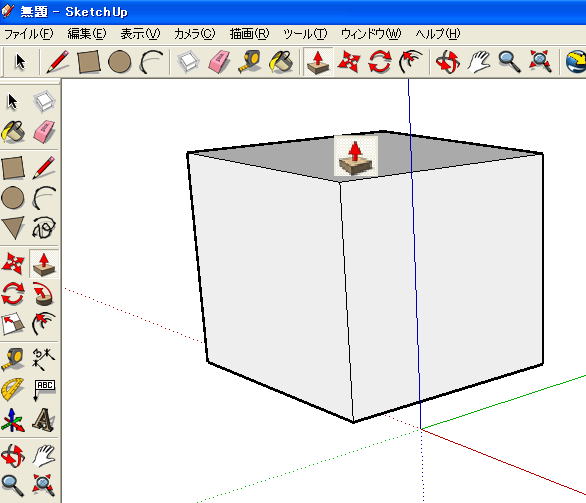
手順2 : 左のメニューのから 『 線 』 ツール(鉛筆の形) をクリックします。
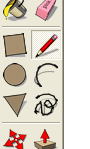

手順3 : マウスの先が、 『 線ツール (鉛筆の形) 』 に変わります。
手順4 : マウスの先を手前の辺の 『真ん中あたり』 に合わせます。 すると、水色の点が出て 『 中点 』 と表示されます。
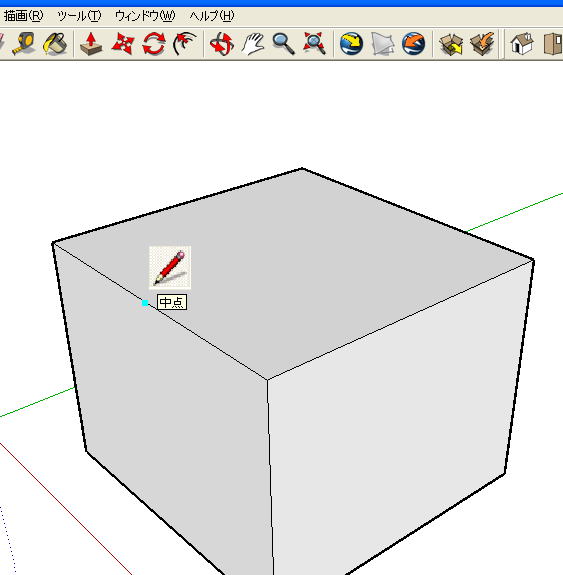
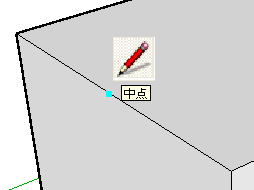
手順5 : 『 中点 』 と表示されたところで、 『 マウスを一回だけ、ちょん 』 と、クリックします。
手順6 : そのまま奥の辺に向かって、マウスをすべらせていきます。
手順7 : マウスの先を奥の辺の 『真ん中あたり』 に合わせます。 すると、水色の点が出て 『 中点 』 と表示されます。
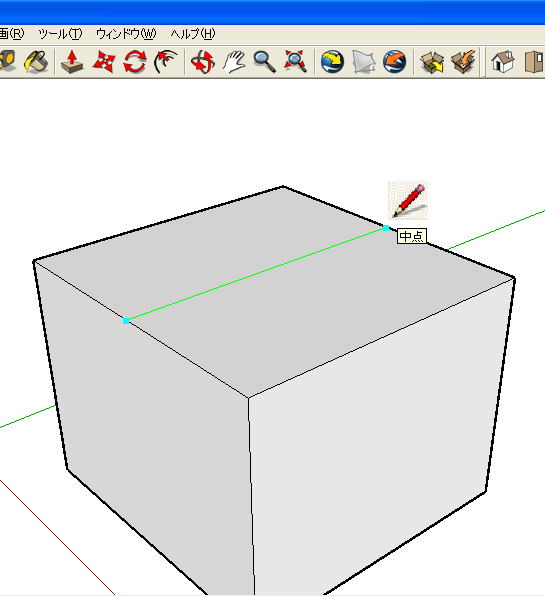
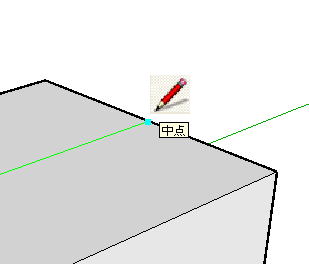
手順8 : 『 中点 』 と表示されたところで、 『 マウスを一回だけ、ちょん 』 と、クリックします。
手順9 : 黒いの線が完成します。 スケッチアップは、このように中間点、平行、垂直などを、自動的に表示してくれるのです。
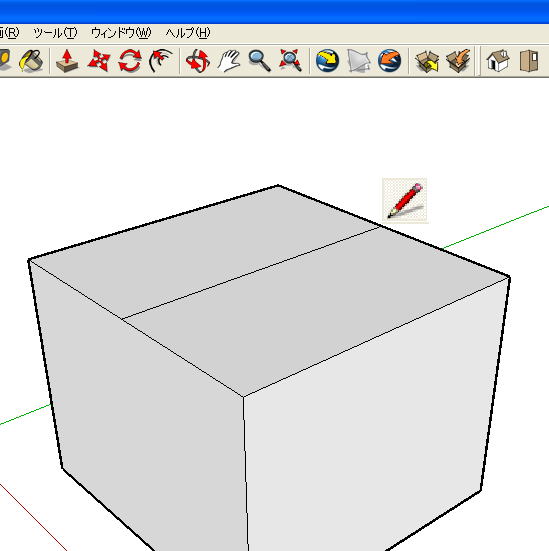
手順10 : 左のメニューのから 『 移動 』 ツール(赤い矢印の十字の形) をクリックします。


手順11 : マウスの先が、 『 移動ツール (赤い矢印の十字の形) 』 に変わります。
手順12 : さきほど作った線の 『真ん中あたり』 に合わせます。 すると、水色の点が出て 『 中点 』 と表示されます。
線は青色になります。
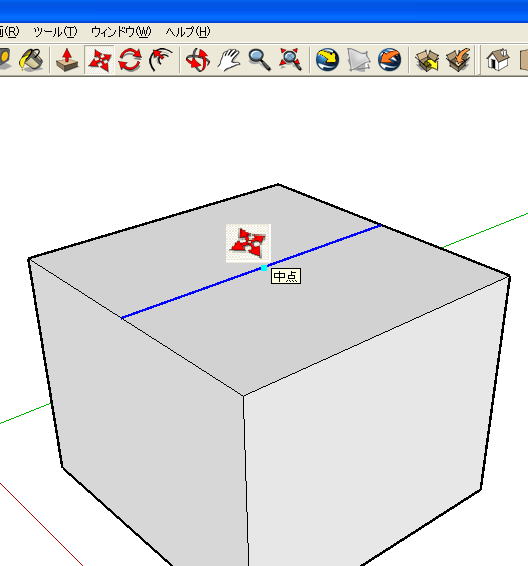
手順13 : 『 中点 』 と表示されたところで、 『 マウスを一回だけ、ちょん 』 と、クリックします。
手順14 : そのままマウスを、上の方にすべらすと、屋根の形になります。 『 青い軸上 』 という表示が出るようにします。
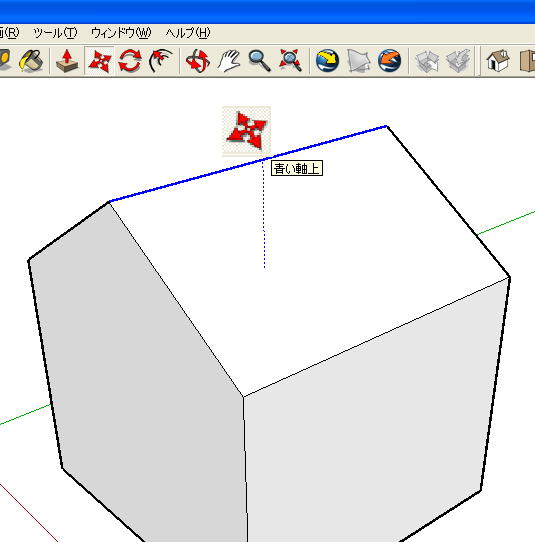
手順15 : 作りたい屋根の高さになったら、 『 マウスを一回だけ、ちょん 』 とクリックします。
屋根の完成です。 家の形になりました。
以上です。
説明 : 失敗したときは、次の操作をします。 よく使うので覚えておきましょう。
やりなおし 『 Ctrlキー 』 + 『 Z 』 キー
繰り返し 『 Ctrlキー 』 + 『 Y 』 キー
| SEO | [PR] 爆速!無料ブログ 無料ホームページ開設 無料ライブ放送 | ||
